arcgis93forwin7安装不成功解决方案.docx
《arcgis93forwin7安装不成功解决方案.docx》由会员分享,可在线阅读,更多相关《arcgis93forwin7安装不成功解决方案.docx(13页珍藏版)》请在冰点文库上搜索。
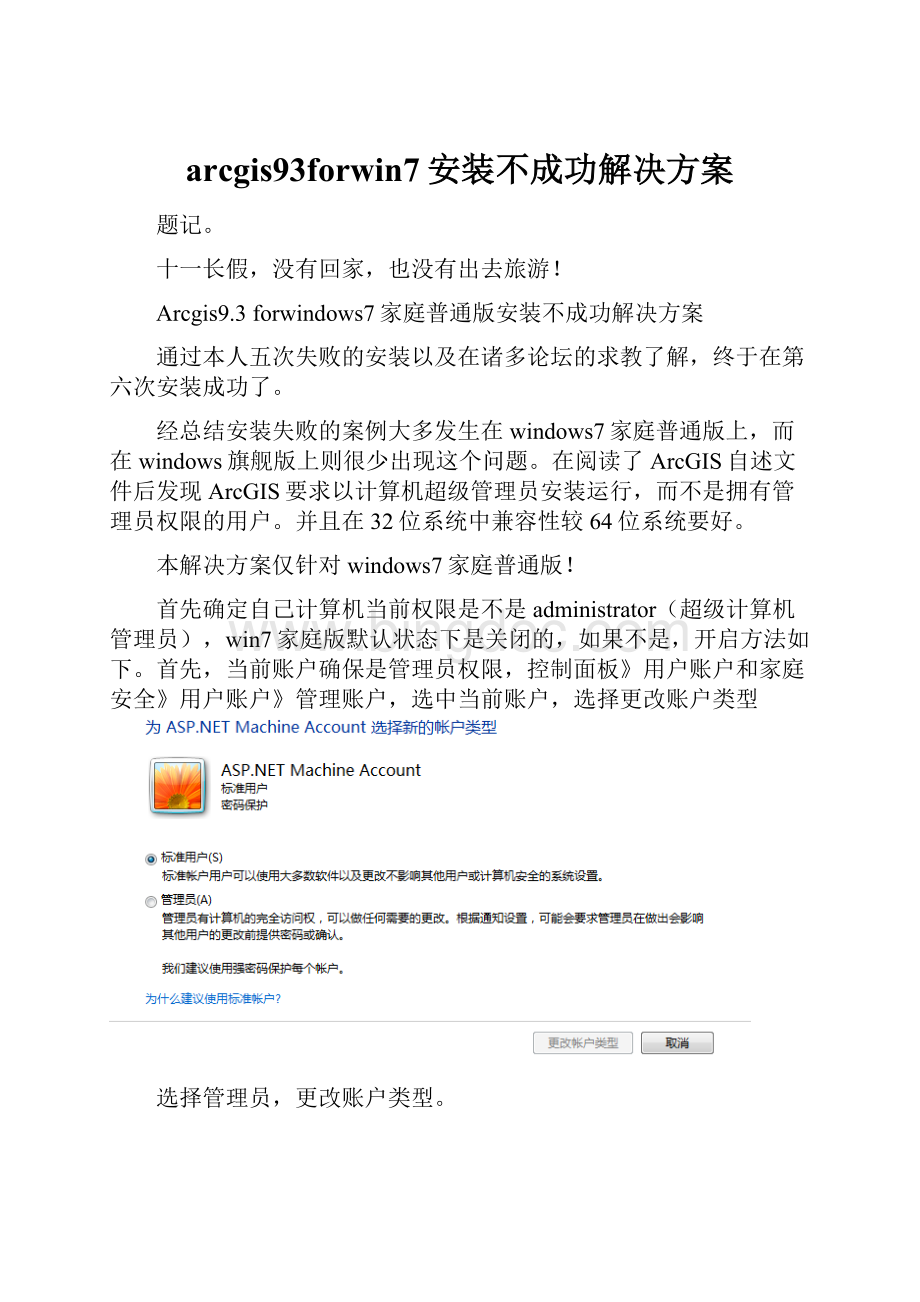
arcgis93forwin7安装不成功解决方案
题记。
十一长假,没有回家,也没有出去旅游!
Arcgis9.3forwindows7家庭普通版安装不成功解决方案
通过本人五次失败的安装以及在诸多论坛的求教了解,终于在第六次安装成功了。
经总结安装失败的案例大多发生在windows7家庭普通版上,而在windows旗舰版上则很少出现这个问题。
在阅读了ArcGIS自述文件后发现ArcGIS要求以计算机超级管理员安装运行,而不是拥有管理员权限的用户。
并且在32位系统中兼容性较64位系统要好。
本解决方案仅针对windows7家庭普通版!
首先确定自己计算机当前权限是不是administrator(超级计算机管理员),win7家庭版默认状态下是关闭的,如果不是,开启方法如下。
首先,当前账户确保是管理员权限,控制面板》用户账户和家庭安全》用户账户》管理账户,选中当前账户,选择更改账户类型
选择管理员,更改账户类型。
更改完成以后进入下一步,
开始>cmd>cmd.exe,弹如下对话框,
在对话框中输入netuseradministrator/active:
yes回车运行即可
重启计算机,桌面会出现administrator账户,选择它,启动。
此时你的计算机就是超级计算机管理员了,
然后按照安装步奏安装即可,建议首先安装Licensemanagersetup
安装过程如下打开安装包文件夹里的
出现下图:
单击:
选择
进行默认安装。
打开安装包文件夹里的
用记事本打开ARCINFO9.lic文件
将上面第一句SERVER后面的到ESRI_SENTINEL_KEY=3710201127001这句之间的改成本机计算机名。
将破解文件夹下的
文件里面的所有文件复制到安装目录下,覆盖原有的文件。
(路径是默认的路径,在C:
\ProgramFiles\ESRI\License\arcgis9x)。
打开
选择
第一个Browse选择如下:
(路径设置成C:
\ProgramFiles\ESRI\License\arcgis9x\imgrd.exe)
第二个Browse选择如下:
(路径设置成C:
\ProgramFiles\ESRI\License\arcgis9x\ARCINFO9.lic)
第三个Browse选择如下:
(路径设置成:
\ProgramFiles\ESRI\License\arcgis9x\ARCGIS-LM.LOG)
点击saveservice
点击startserver
如果最下面显示
这一步就结束。
如果不成功,则在startserver,stopserver,rereadlicensefile中点击,直到出现上面的serverstartsuccessful。
然后点击serverdiags,点击performdiagnostics,如果出现如下图thislicensecanbecheckedout,那么,则表示安装成功了。
如果不成功则卸载重装,并确保以上步奏均正确且安全防护软件均关闭。
以上步骤成功以后再安装desktop。
Desktop安装完成以后,在开始菜单下arcgis>desktopadministrator.
将下面licensemanager,点击change,文本框改成localhost,
最后打开
在下图里的列表出现下列的配置则安装成功。
以上过程均不需要重启。
安装完成,体验arcgis9.3带来的全新地理信息系统体验吧!
陈春升
2012-10-04